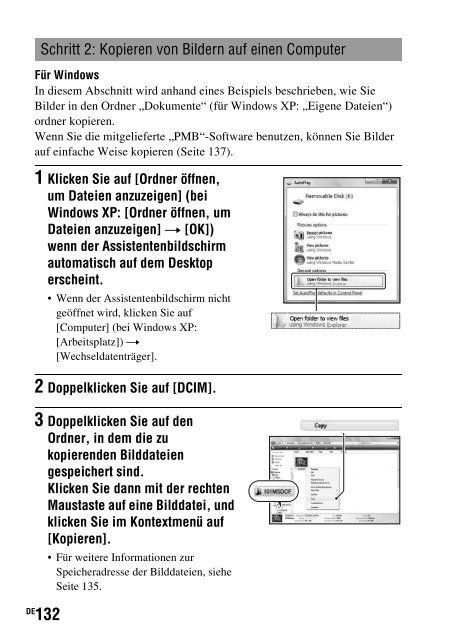Sony DSLR-A450Y - DSLR-A450Y Consignes d’utilisation Néerlandais
Sony DSLR-A450Y - DSLR-A450Y Consignes d’utilisation Néerlandais
Sony DSLR-A450Y - DSLR-A450Y Consignes d’utilisation Néerlandais
You also want an ePaper? Increase the reach of your titles
YUMPU automatically turns print PDFs into web optimized ePapers that Google loves.
4 Doppelklicken Sie auf den<br />
[Dokumente]-Ordner. Klicken Sie<br />
dann mit der rechten Maustaste<br />
auf das „Dokumente“ Fenster,<br />
um das Menü anzuzeigen, und<br />
klicken Sie dann auf [Einfügen].<br />
Die Bilddateien werden in den Ordner<br />
„Dokumente“ kopiert.<br />
• Falls ein Bild mit dem gleichen<br />
Dateinamen im Kopierzielordner<br />
existiert, wird die Bestätigungsmeldung<br />
zum Überschreiben angezeigt. Wenn<br />
Sie das vorhandene Bild mit dem neuen<br />
überschreiben, wird die Originaldatei<br />
gelöscht. Zum Kopieren einer Bilddatei<br />
ohne Überschreibung auf dem<br />
Computer ändern Sie den Dateinamen<br />
in einen anderen Namen, bevor Sie die<br />
Bilddatei kopieren. Beachten Sie<br />
jedoch, dass es nach einer Änderung<br />
des Dateinamens eventuell nicht mehr<br />
möglich ist, das Bild mit Ihrer Kamera<br />
wiederzugeben (Seite 135).<br />
Für Macintosh<br />
1 Doppelklicken Sie auf das neu erkannte Symbol t [DCIM] t<br />
den Ordner, in dem die zu kopierenden Bilder gespeichert sind.<br />
2 Ziehen Sie die Bilddateien zum Festplattensymbol und legen<br />
Sie sie dort ab.<br />
Die Bilddateien werden auf die Festplatte kopiert.<br />
Anzeigen von Bildern auf einem Computer<br />
133 DE